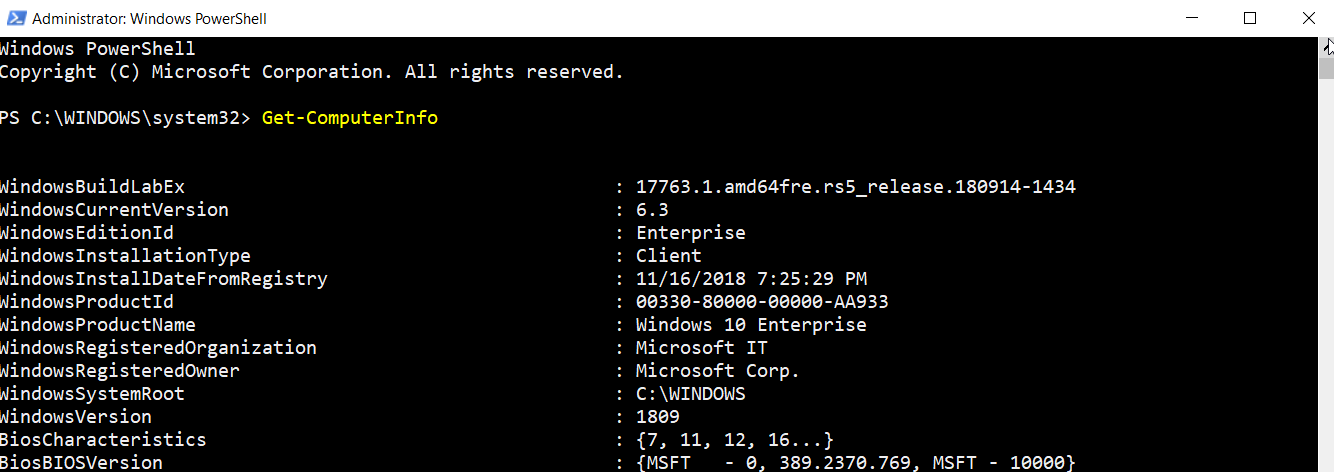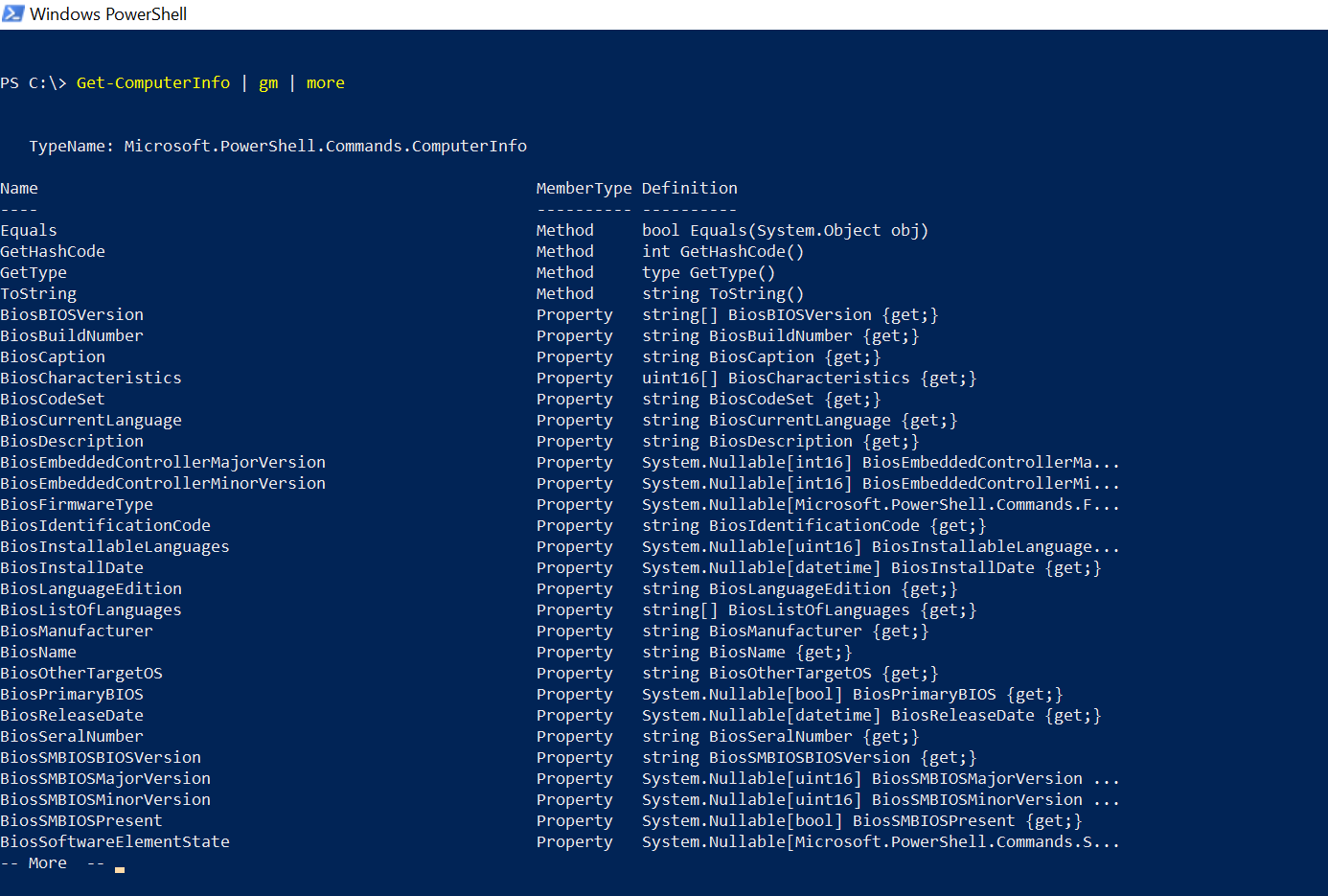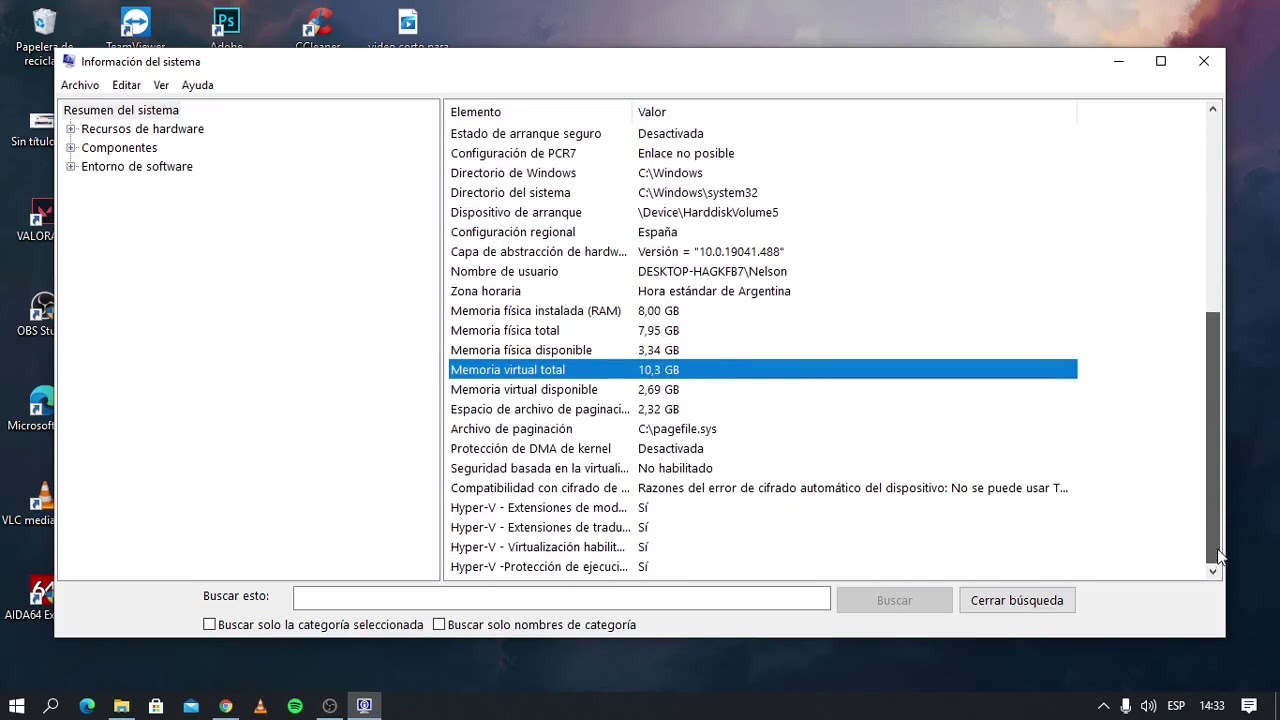- Get-ComputerInfo yana dawo da daidaitattun abubuwa; systeminfo yana buƙatar CSV + ConvertDaga-Csv.
- systeminfo yana da sauri kuma mai nisa tare da /S /U /P; Samun-ComputerInfo yana buƙatar Umurnin Kira.
- Ƙaddamarwa yana rinjayar tsarin bayanai; yana daidaita rubutun kai don ingantaccen rubutun.
Kwatanta Get-ComputerInfo da systeminfo.exe tambaya ce mai maimaitawa tsakanin masu gudanarwa da ke neman hanya mafi inganci da "tsabta" don tsara kayan aiki Windows. Ko da yake duka biyu suna dawo da bayanan tsarin, Ba su da hali iri ɗaya, ba sa yin ɗaya kuma ba sa bayar da nau'in fitarwa iri ɗaya., wanda ke da tasirin kai tsaye ga aiki da kai, bayar da rahoto da kisa mai nisa.
A cikin wannan labarin za ku sami cikakken jagora wanda ke haɗa ayyukan gaske, nuances na aiki, dabaru tare da bututun PowerShell da cikakkun bayanai marasa ma'ana kamar su gano masu kai a cikin systeminfo ko me yasa -Get-ComputerInfo kadarorin dawo da abubuwa Ko da lokacin da kuka nemi filin guda ɗaya. An bayyana komai a cikin Mutanen Espanya, tare da bayyanannun misalai da mafita ga kurakurai na yau da kullun yayin gujewa da kwamfutoci masu nisa.
Menene systeminfo.exe
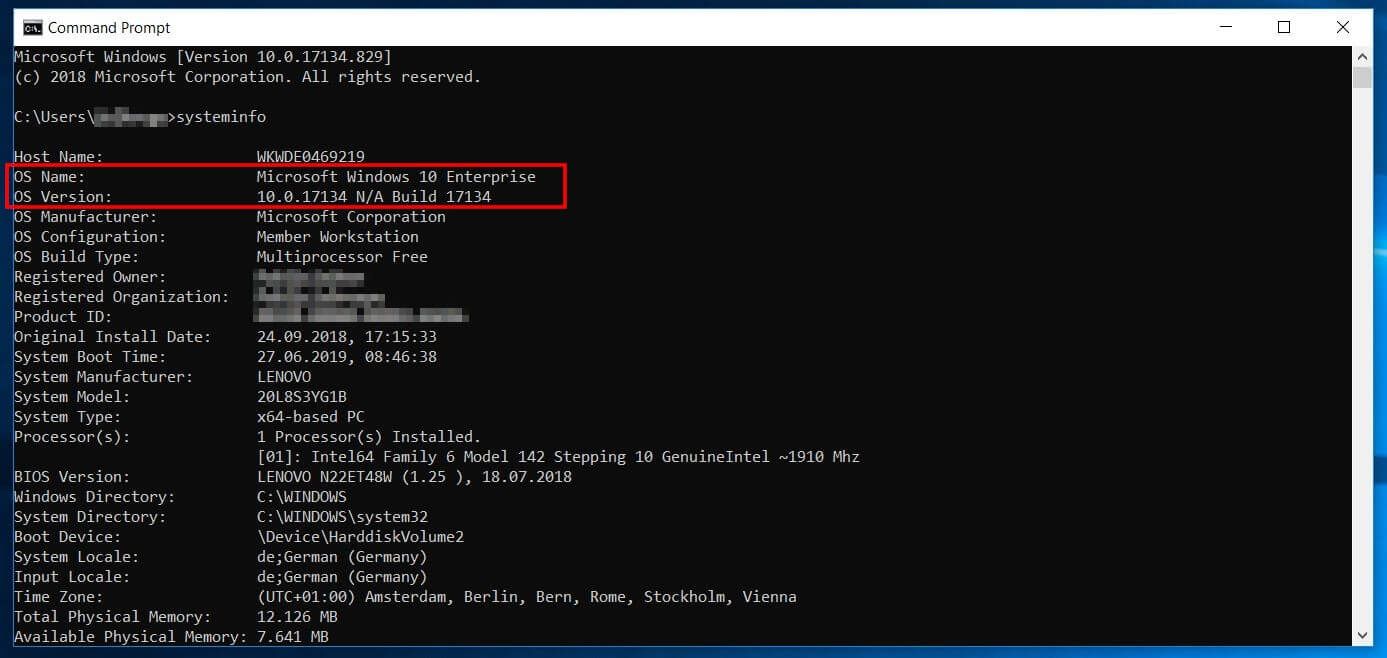
systeminfo.exe shine kayan aikin layin umarni na gargajiya umarni to profile a Windows kwamfuta. Akwai shi daga tsofaffin nau'ikan (Windows XP Professional) zuwa Windows 11, kuma yana cikin %windir%system32systeminfo.exe (kuma akan tsarin 64-bit ma) %windir%SysWOW64systeminfo.exe). Nuna saitunan tsarin aiki, bayanan tsaro, ID na samfur, da kaddarorin hardware kamar yadda RAM, sarari diski ko katunan cibiyar sadarwa.
Babbar fa'ida ita ce ko'ina: Yana samuwa a kusan kowane tsarin aiki na Windows. Amma yana da babban iyaka guda ɗaya: mafita tana nanWannan yana nufin cewa sunaye kamar "Ƙwaƙwalwar Ƙwaƙwalwar Jiki" a cikin Ingilishi na iya fitowa daban-daban a cikin wasu harsuna, mai rikitarwa aiki da ke dogara ga waɗannan masu kai.
Duk da kasancewa kayan aiki na "tsohuwar", yana da ban mamaki m: Yana goyan bayan tsarin fitarwa tare da sauyawa /FO (Table, List, CSV) da iya tuntubar kwamfutoci masu nisa ta amfani /S ga tawagar, /U ga mai amfani da kuma /P don kalmar sirri. Wannan yana sa ya zama mai amfani don ƙirƙira mai sauri lokacin da ba kwa son saita zaman PowerShell mai nisa.
Menene Get-ComputerInfo
Get-ComputerInfo ginannen cmdlet ne tun daga Windows PowerShell 5.1 (akwai akan Windows 10 da Windows Server 2016) cewa aggregates tsarin da OS kaddarorin a cikin abu guda. Shin samuwa kawai akan Windows kuma ya dawo da misalai na nau'in Microsoft.PowerShell.Management.ComputerInfo tare da ɗaruruwan kaddarorin da aka jera.
Babban fa'idarsa ita ce fitarwar ta kasance daidai da abu daga minti na farko.: ba kwa buƙatar rarraba rubutu. Kuna iya sanya shi zuwa bututun, tsarin, tace da fitarwa ta halitta tare da cmdlets kamar Zabi-Object, Tsarin-Jeri, Tsara-Abu o Fitarwa-Csv. Karin bayani a cikin wannan jagorar.
Ma'auni na -Property yana karɓar tsararrun kirtani (Kyawun[]) kuma yana goyan bayan katuna. Wannan yana ba ku damar zaɓar takamaiman saitin kaddarorin (misali, duk kaddarorin masu alaƙa da BIOS con *BIOS*) ko ɗan ƙaramin lissafi kamar OSName, TimeZone, OSProductType. Muhimmi: Lakabin Get-ComputerInfo shine gin, idan kun ci karo da gajerun rubutun.
Babban bambance-bambance da lokacin amfani da kowane
Fitarwa da nau'in bayanai: systeminfo.exe yana samarwa rubutu (ko da yake yana iya zama CSV), wanda ke buƙatar juyawa zuwa abubuwa don yin aiki cikin kwanciyar hankali a cikin PowerShell; Get-ComputerInfo yana dawowa abubuwa masu wadata shirye don bututun. Wannan hanya tana taimakawa wajen fahimtar tsarin.
Ayyukan: Majiyoyi sun yarda da hakan Get-ComputerInfo yana da ɗan jinkiri. Nemi ƙarancin kaddarori tare da - Dukiya baya fassara zuwa gagarumin ci gaba, saboda yana tattara yawancin bayanai ta wata hanya. Systeminfo.exe yawanci kyawawan sauri, musamman tare da CSV.
M: systeminfo.exe yana bayarwa /S, /U, /P don tambayoyin nesa; Get-ComputerInfo bashi da -ComputerName ko -CimSession, don haka kuna buƙatar amfani Kira-Kira ko zaman PowerShell na nesa (WinRM). Don ƙarin bayani, ziyarci wannan jagorar.
systeminfo.exe a cikin bututun: daga rubutu zuwa abubuwa
Hanya mafi dacewa don amfani da tsarin bayanai a cikin PowerShell shine a nemi CSV kuma a canza zuwa abubuwa tare da Canza Daga-Csv. Ta wannan hanyar, zaku iya zaɓar kuma kuyi aiki akan kaddarorin ba tare da regex ko amfanin gona na hannu ba.
$objetos = systeminfo.exe /FO CSV | ConvertFrom-Csv
$objetos.'Available Physical Memory'
Babban matsalar ita ce headers: A cikin wasu harsuna, kaddarorin za su bambanta, wanda ke karya rubutun. Don guje wa hakan, normalizes headers kuma a musanya su da kafaffen sunaye masu karko.
$headers = 1..30 | ForEach-Object { "Property$_" }
$objetos = systeminfo.exe /FO CSV |
Select-Object -Skip 1 |
ConvertFrom-Csv -Header $headers
$objetos.Property23
Wani zaɓi mai kyau ma shine don ayyana sunayen rukunin ku daga farko. Misali, taswirar duk ginshiƙai masu bayyanannun sunaye kamar Sunan Mai watsa shiri, OSName, OSVersion, TotalPhysicalMemory, Da dai sauransu
$headers = 'HostName','OSName','OSVersion','OSManufacturer','OSConfiguration','OSBuildType',
'RegisteredOwner','RegisteredOrganization','ProductID','OriginalInstallDate','SystemBootTime',
'SystemManufacturer','SystemModel','SystemType','Processors','BIOSVersion','WindowsDirectory',
'SystemDirectory','BootDevice','SystemLocale','InputLocale','TimeZone','TotalPhysicalMemory',
'AvailablePhysicalMemory','VirtualMemoryMaxSize','VirtualMemoryAvailable','VirtualMemoryInUse',
'PageFileLocations','Domain','LogonServer','Hotfix','NetworkCard','HyperVRequirements'
$objetos = systeminfo.exe /FO CSV |
Select-Object -Skip 1 |
ConvertFrom-Csv -Header $headers
$objetos.ProductID
Wannan hanyar tana kawar da matsalolin harshe kuma tana sa bututun ku ya yi ƙarfi.. Bugu da ƙari, zaku iya fitarwa zuwa CSV, JSON, ko sarrafa kowace kadara ba tare da shubuha ba.
Get-ComputerInfo: Zaɓin Kayayyaki da Tsara
Dalla-dalla da ke damun mutane da yawa shine, lokacin da ake buƙatar dukiya guda ɗaya tare da - Dukiya, cmdlet ya dawo wani abu mai wannan dukiya, ba darajar "bare" ba. Dalilin shi ne al'ada: - Dukiya Zari ne[], kuma an tsara shi ta yadda, tare da kaddarorin da yawa, kuna samun wani abu tare da su. Don ƙarin bayani, duba wannan labarin.
$info = Get-ComputerInfo -Property OSName, TimeZone, OSProductType
Write-Output $info
# En formato lista
$info | Format-List
Idan kawai kuna son darajar dukiya, dole ne ka cire memba, misali, (Samu-ComputerInfo).OSName, ko amfani Zaɓi-Abu - Fadada Dukiya. Amma ku tuna cewa Neman ƙarancin kaddarorin baya hanzarta aiwatarwa.
Tambayoyi na Wildcard: BIOS da ƙari
Get-ComputerInfo yana da matukar amfani don tacewa ta tsari. Misali, don ganin duk abin da ke da alaƙa da BIOS, yi amfani da su -Baya *BIOS* kuma an tsara shi a cikin jeri don tsabta.
Get-ComputerInfo -Property *BIOS* | Format-List
Hakanan za'a iya haɗawa tare da Invoke-Command don bincika wani yanki na kaddarorin nesa da bututun sakamakon zuwa CSV ko na'urar bidiyo da aka tsara.
Ayyuka da ayyuka masu kyau
Get-ComputerInfo yana ba da abun ciki da yawa amma ba shine mafi sauri ba. Majiyoyi sun yarda da hakan Ba a ba da shawarar yin kiransa sau da yawa don kaddarori daban-daban.: zai nufin maimaita aikin. Zai fi kyau a dawo da cikakken abu. lokaci daya kawai y zaɓi kaddarorin bayanDon ƙarin bayani, duba wannan labarin.
ysteminfo.exe yana da inganci sosai a cikin CSV kuma, hada shi da Canza Daga-Csv da kanun labarai na al'ada, na iya zama tushen bayar da rahoto cikin sauri a cikin mahalli iri-iri, inda ba koyaushe ake kunna cirewar PowerShell ba.
Kisa mai nisa: Hanyoyi da Misalai
Tare da systeminfo.exe Kuna iya tambayar kwamfutoci masu nisa kai tsaye ta amfani da su /S (sunan kungiya), /U (mai amfani) kuma /P (password). Yana da amfani lokacin Ba a saita WinRM ba ko kuna buƙatar takamaiman sakamako.
systeminfo /S EQUIPO01 /U DOMINIO\usuario /P ContraseñaSegura
# Sin dominio, cuenta local
systeminfo /S EQUIPO01 /U .\Administrador /P ContraseñaSegura
Tare da Get-ComputerInfo, babu siga -ComputerName. Don aikin nesa, yi amfani Kira-Kira da block na script. Ana tattarawa akan mai masaukin nesa kuma an dawo da cikakkun abubuwa. Don faɗaɗa ilimin ku, ziyarci .
Invoke-Command -ComputerName 'DC1' -ScriptBlock {
Get-ComputerInfo -Property *BIOS*
}
Misali mai aiki don kayan aikin hotfix: mun fadada dukiya OSHotFixes, Muna warware ta sunan ƙungiyar da fitarwa idan ya cancanta.
Invoke-Command -ComputerName 'DC1','SRV01','Localhost' -ScriptBlock {
Get-ComputerInfo | Select-Object -ExpandProperty OSHotFixes
} | Sort-Object PSComputerName | Export-Csv -NoTypeInformation SRV-Updates.csv
Kurakurai na yau da kullun: takaddun shaida, masu canji da haɗin gwiwa
1) "Ɗaya ko fiye sunaye na kwamfuta ba su da inganci" a cikin Invoke-Command. Yawanci yana faruwa saboda wuce sunan mara inganci ko kuskure. Ka tuna: Saukewa: CD3160-05 Ba sunan kungiya ba ne, a magana wanda ke ƙoƙarin cire 05 daga madaidaicin $ CD3160 (wanda yawanci babu shi). Yana amfani da zance da rubutu na zahiri: Sunan Kwamfuta 'CD3160-05'.
# Incorrecto (interpreta variable y resta)
Invoke-Command -ComputerName $CD3160-05 -ScriptBlock { Get-ComputerInfo }
# Correcto (literal)
Invoke-Command -ComputerName 'CD3160-05' -ScriptBlock { Get-ComputerInfo }
2) Rufe takalmin gyaran kafa da kulle ScriptBlock. Tabbatar da bude kuma a rufe daidai { } kuma ka guji haɗa na'urar wasan bidiyo mai mu'amala a cikin ScriptBlock. Rubuta umarnin da za a aiwatar daga nesa, ba tare da faɗakarwa ko "PS C:\>".
3) Kalmar wucewa lokacin amfani da systeminfo/S. Idan kwamfutar nesa ba ta raba mahallin tantancewa ba, dole ne ka saka /U da /P. Don asusun gida, yi amfani .\ Mai amfani. Idan akwai yankin, DOMAIN\ Mai amfani. Idan baku san yankin ba, duba kwamfutar gida tare da wandaami ko %USERDOMAIN%. Don ƙarin bayani, duba .
4) WinRM da manufofin. Don Umarnin Kira, Dole ne a kunna WinRM kuma kwamfutar mai nisa dole ne ta karɓi haɗin kai (firewall da TrustedHosts). Gudu En-PSRemoting -Force a wurin da aka nufa kuma duba dokokin Tacewar zaɓi don WS-Management (HTTP 5985/HTTPS 5986)Don ƙarin koyo, ziyarci .
Bincika taimakon hukuma na Get-ComputerInfo
Yi amfani da Get-Help Get-ComputerInfo para consultar la syntax da kaddarorin. Sigogi - Dukiya kun yarda Kirtani [], yana goyan bayan katuna, kuma yana mayar da abu Bayanin Kwamfuta. Kuna iya bututun kirtani waɗanda sunayen dukiya ne kuma ku tuna da hakan kawai yana aiki akan Windows.
Get-Help Get-ComputerInfo
# Sintaxis relevante
Get-ComputerInfo <String[]>]
# Alias: gin
Don duba duk kaddarorin da ke akwai a cikin tsarin ku, tashar zuwa Samun-MemberA cikin Windows 10, ana nuna kaddarorin da yawa masu alaƙa da BIOS, OS, Hyper-V, da sauransu.
Get-ComputerInfo | Get-Member | moreMisalai masu amfani da tsarawa
Jerin duka (amma yana iya zama tsayi sosai; yi amfani da ƙari don yin ɓarna):
Get-ComputerInfo | moreTace ta sigar ta amfani da lambobi:
Get-ComputerInfo -Property '*version'
Zaɓi takamaiman kaddarorin kuma ka nuna su a fili.
$info = Get-ComputerInfo -Property OSName, TimeZone, OSProductType
$info | Format-List
Misali tare da systeminfo + CSV da masu kai na al'ada don sakamako iri ɗaya a cikin yaruka daban-daban:
$headers = 'HostName','OSName','OSVersion','OSManufacturer','OSConfiguration','OSBuildType',
'RegisteredOwner','RegisteredOrganization','ProductID','OriginalInstallDate','SystemBootTime',
'SystemManufacturer','SystemModel','SystemType','Processors','BIOSVersion','WindowsDirectory',
'SystemDirectory','BootDevice','SystemLocale','InputLocale','TimeZone','TotalPhysicalMemory',
'AvailablePhysicalMemory','VirtualMemoryMaxSize','VirtualMemoryAvailable','VirtualMemoryInUse',
'PageFileLocations','Domain','LogonServer','Hotfix','NetworkCard','HyperVRequirements'
$objetos = systeminfo.exe /FO CSV |
Select-Object -Skip 1 |
ConvertFrom-Csv -Header $headers
$objetos | Select-Object HostName, OSName, OSVersion
Daidaituwa, wurare da kayan aikin da ke da alaƙa
systeminfo.exe binary ne na Windows kuma ana iya samun lambar sa a cikin ayyukan kamar ReactOS. Matsayinsa na al'ada a cikin System32 da kuma cikin SSWOW64 don tsarin x64. Goyan bayan fitarwa format via /FO (Table, List, CSV). Hakanan zaka iya tuntuɓar yadda ake kiyaye abubuwan taimako har zuwa yau.
An gabatar da Get-ComputerInfo tare da PowerShell 5.1, rufe wata bukata da muka warware da ita a baya Get-WmiObject / Samun-CimInstance. Wani kayan aiki mai alaƙa shine msinfo 32.exe, mai amfani ga binciken GUI, kodayake ƙarancin bututun mai.
Marubuci mai sha'awa game da duniyar bytes da fasaha gabaɗaya. Ina son raba ilimina ta hanyar rubutu, kuma abin da zan yi ke nan a cikin wannan shafi, in nuna muku duk abubuwan da suka fi ban sha'awa game da na'urori, software, hardware, yanayin fasaha, da ƙari. Burina shine in taimaka muku kewaya duniyar dijital ta hanya mai sauƙi da nishaɗi.